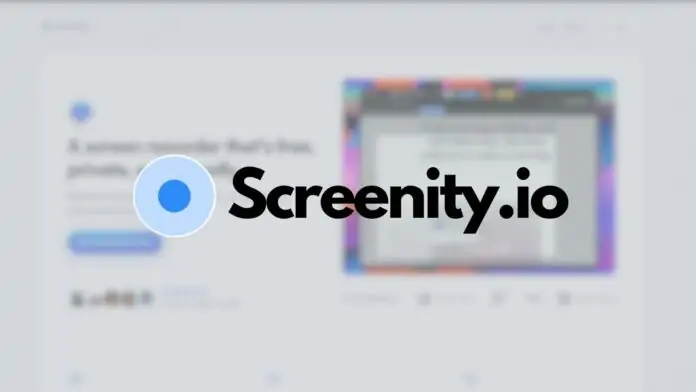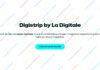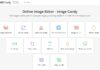Dans un monde numérique où les enregistrements d’écran jouent un rôle clé dans la formation, le marketing et les tutoriels, Screenity.io se démarque comme un outil incontournable. Cette extension Chrome gratuite et open source combine des fonctionnalités avancées, une interface intuitive et un respect total de la vie privée. Que vous soyez formateur, développeur ou créateur de contenu, découvrez pourquoi Screenity pourrait bien devenir votre solution préférée.
Qu’est-ce que Screenity et pourquoi l’utiliser ?
Screenity est une extension Chrome gratuite et open source créée par Alyssa X, une entrepreneuse visionnaire qui a développé plusieurs outils innovants. Depuis son lancement, l’extension a conquis plus de 200 000 utilisateurs et accumulé une note moyenne de 4,4 sur 5 (sur 661 avis) sur le Chrome Web Store. Traduit en 18 langues, Screenity est accessible à un public mondial.
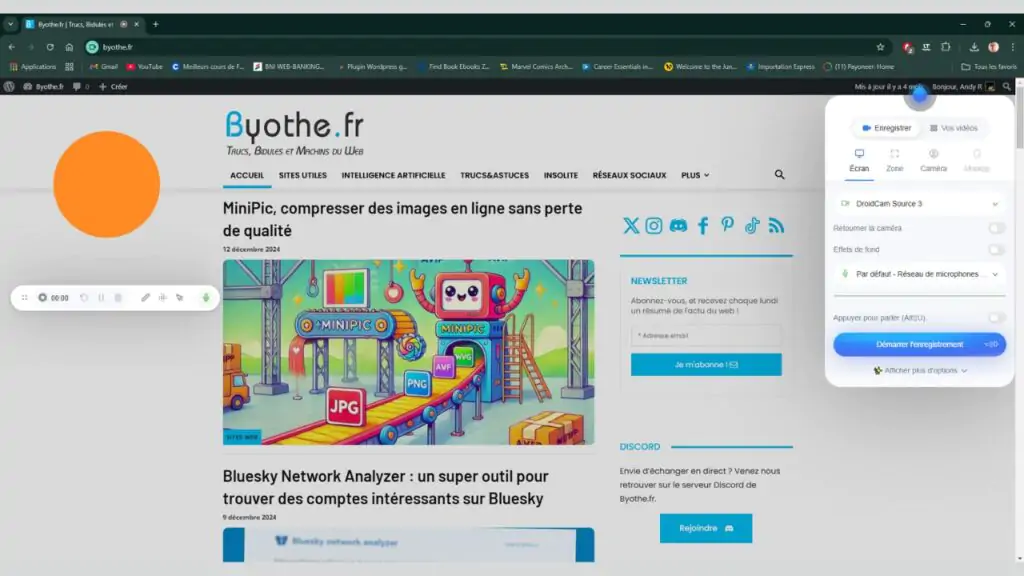
Contrairement à de nombreux logiciels concurrents, Screenity ne collecte aucune donnée. Vos enregistrements vidéos restent uniquement sur votre appareil, et vous pouvez même utiliser l’extension hors ligne. Pour les utilisateurs soucieux de contrôler leurs données, l’option d’autohébergement du code source est disponible sur GitHub.
Mais quelles sont alors ses fonctionnalités clés ? Découvrez en cinq points rapides ce que vous pouvez faire avec Screenity :
- Enregistrement illimité : Capturez un onglet, une application, l’ensemble de votre bureau ou votre webcam sans restriction.
- Outils d’annotation : Dessinez, ajoutez des textes, flèches ou formes en temps réel pour enrichir vos vidéos.
- Effets avancés : Floutez des zones sensibles, mettez en surbrillance les clics ou utilisez des arrière-plans IA pour améliorer vos présentations.
- Éditeur intégré : Rognez, découpez et ajustez vos vidéos sans avoir besoin d’autre logiciel.
- Formats multiples : Exportez vos vidéos en MP4, GIF ou WebM et sauvegardez directement sur Google Drive pour un partage instantané.
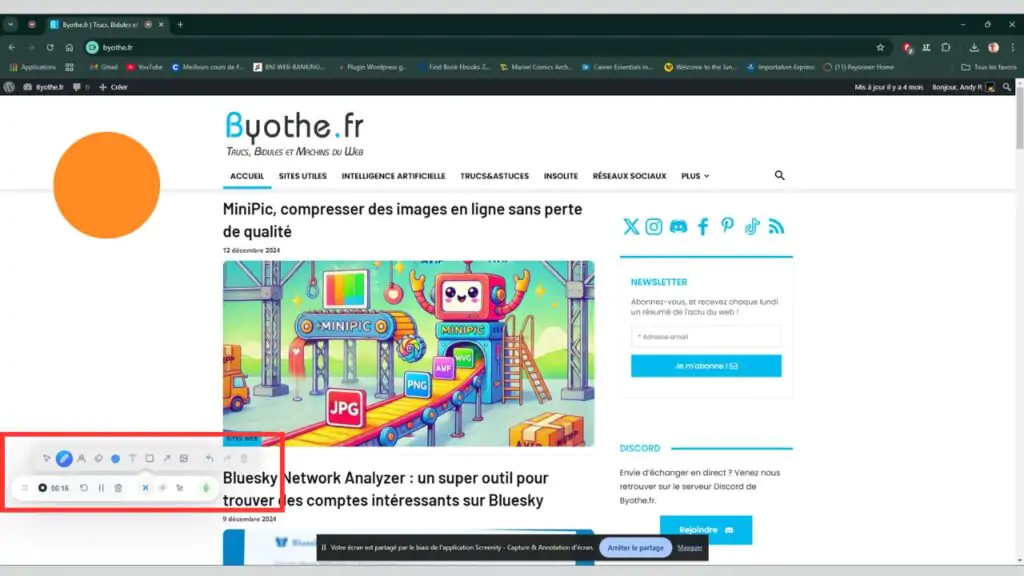
En combinant fonctionnalités avancées et accessibilité, Screenity s’impose comme une référence pour tous les types d’utilisateurs.
Installer et exploiter l’extension sur votre navigateur
Pour installer Screenity, rien de plus facile : rendez-vous sur le Chrome Web Store et installez Screenity en quelques clics (taille : 17 Mo). Une fois installée, l’icône Screenity apparaît dans votre barre d’adresse. Autorisez ensuite l’accès au microphone et à la webcam pour débloquer toutes les fonctionnalités.
Lors de l’enregistrement, il est possible de choisir entre l’enregistrement d’un onglet, de tout le bureau ou uniquement de votre webcam. Activez les options audios pour inclure votre voix ou les sons du système. Pour plus de contrôle sur le contenu à partager, pensez à utiliser les annotations en temps réel avec des dessins, des flèches, des textes et même du floutage pour protéger des contenus sensibles. La mise en surbrillance du curseur vous permettra également d’obtenir des vidéos plus claires et professionnelles. N’oubliez cependant pas de tester les paramètres audio et vidéo avant une session importante.
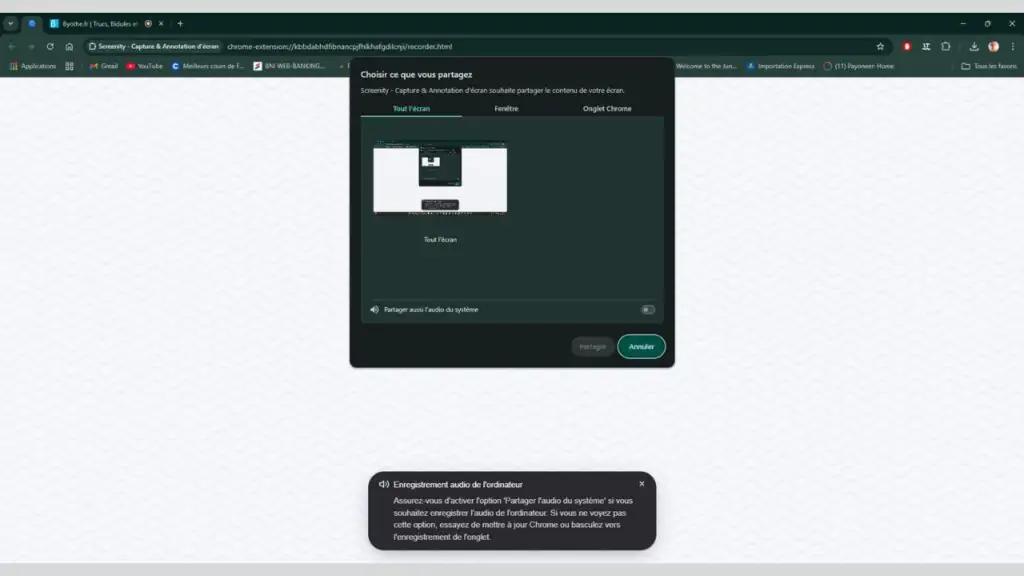
Screenity présente toutefois quelques limites, même si elles ne sont pas bien contraignantes pour un outil gratuit. La disponibilité limitée pourrait être un frein pour certains utilisateurs. Screenity n’est actuellement compatible qu’avec Chrome et les navigateurs basés sur Chromium. Une version Firefox est en cours de développement. Pourquoi cela est-il une limite ? C’est surtout à cause de l’inconvénient suivant. En effet, les fonctionnalités sont liées au navigateur. Les annotations et les outils avancés ne s’affichent qu’avec les captures effectuées directement dans Chrome. Dès que vous essayez de partager une autre fenêtre (Word par exemple), la barre des outils n’apparaît pas et reste sur le navigateur.

Il y a également la question de la gestion de la mémoire. Bien que Screenity n’est pas aussi gourmand qu’OBS Studio, l’erreur « Memory limit reached » peut apparaître sur des appareils peu performants. Libérez de la RAM ou réduisez la qualité vidéo pour éviter ce problème.
Ces défauts n’empêchent pas Screenity.io d’être un excellent outil pour enregistrer son écran. Il combine simplicité, performance et respect de la vie privée pour offrir une expérience optimale. Que vous soyez créateur de contenu ou simple utilisateur, cet outil open source est une solution puissante et accessible (gratuit en plus).
Article mis à jour le 22 décembre 2025 par Byothe